Argomenti correlati
Come installare il driver su Windows 10 quando non è possibile trovare [setup.exe] o [install.exe]?
Ci sono due metodi per installare il driver e sono illustrati in dettaglio di seguito:
Primo metodo di installazione: Aggiornare o installare il driver da [Gestione dispositivi].
Prendiamo come esempio l'installazione del driver VGA.
(1) Per informazioni su come ottenere il driver VGA, fare riferimento al sito ufficiale ASUS a questo Link

(2) Scompattare il driver scaricato.
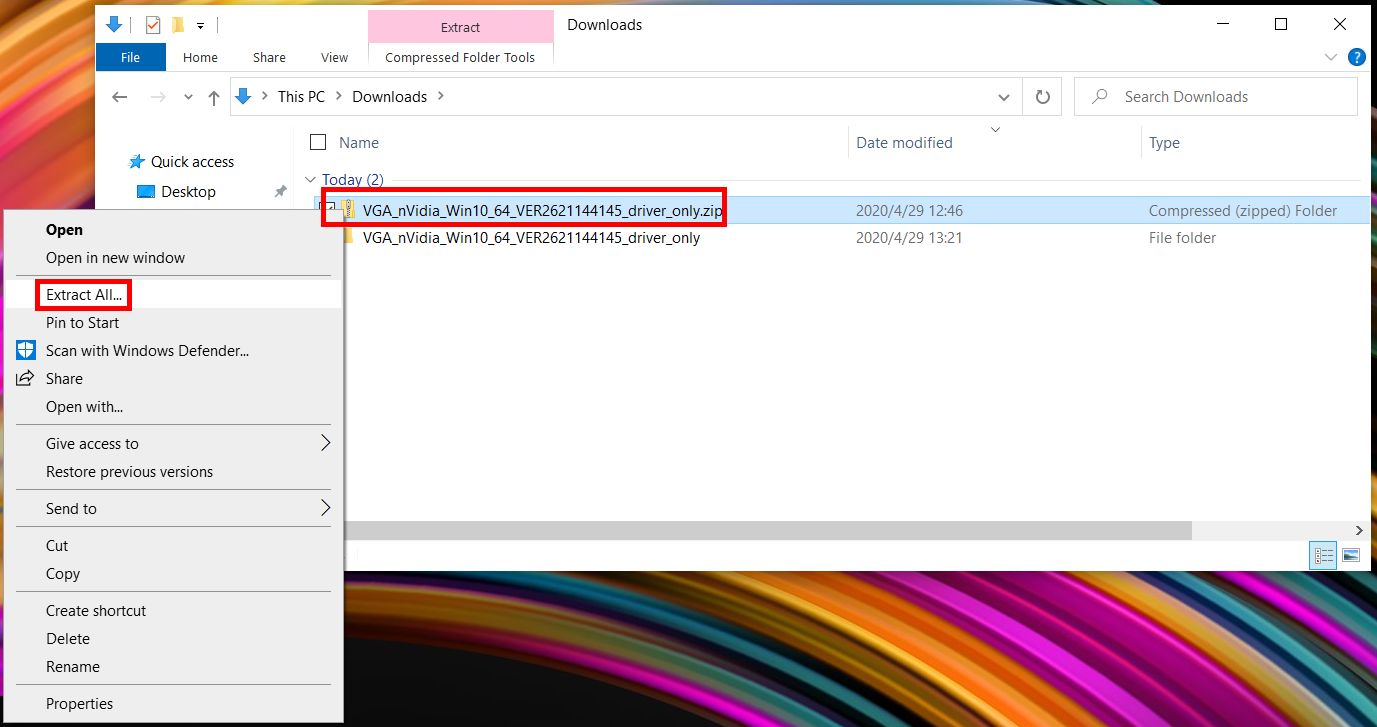
(3) Cliccare con il tasto destro del mouse sull'angolo in basso a sinistra sul ①[pulsante Start], quindi su ②[Gestione dispositivi]. Fare click su ③[Adattatori di visualizzazione], fare click con il tasto destro del mouse su ④[NIVIDA GeForce MX250], quindi su ⑤[Aggiorna driver].
Nota: potrebbe essere necessario selezionare il dispositivo dedicato per i diversi driver.
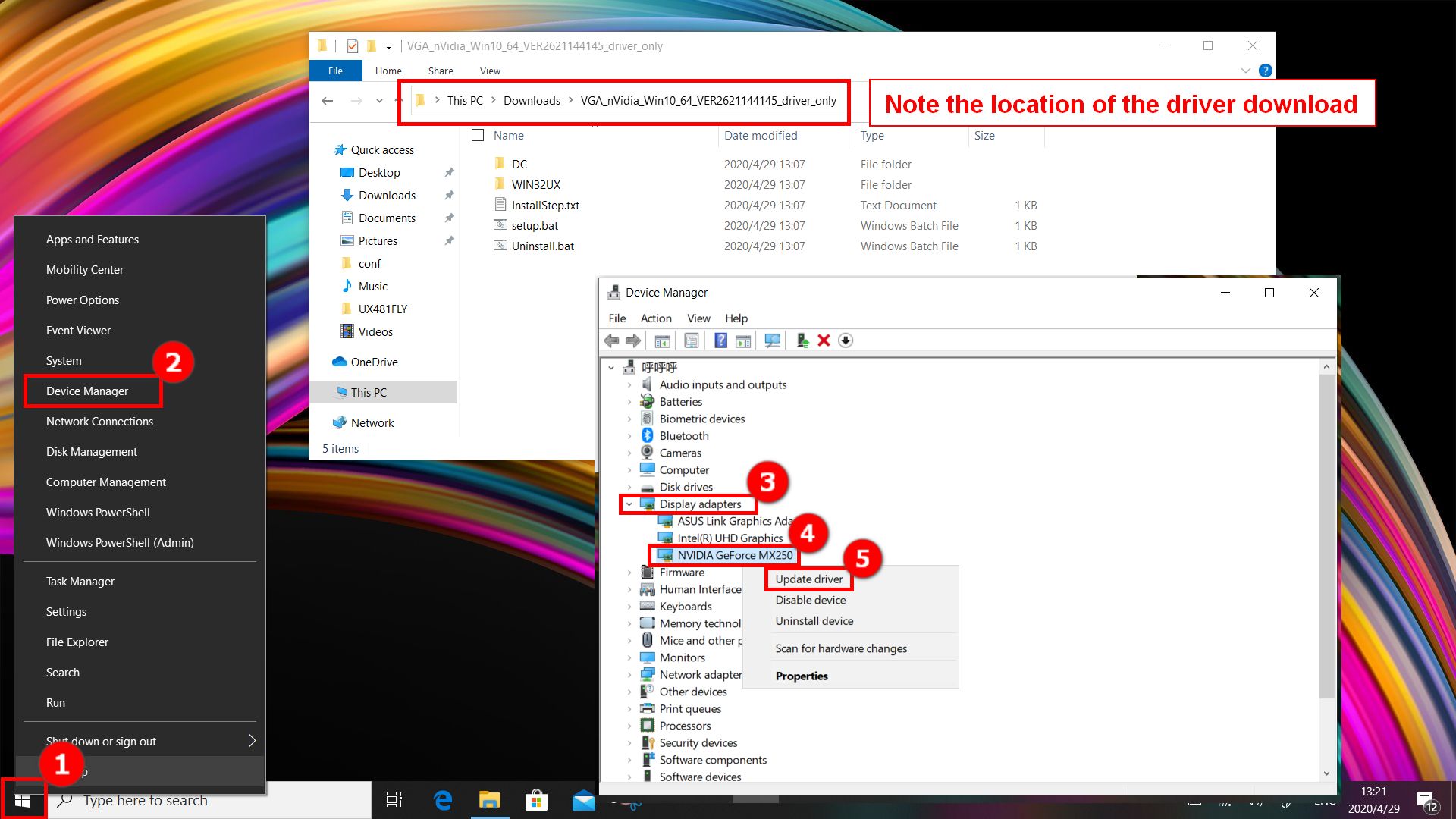
(4) Fare click su ⑥[Cerca il software del driver sul mio computer].
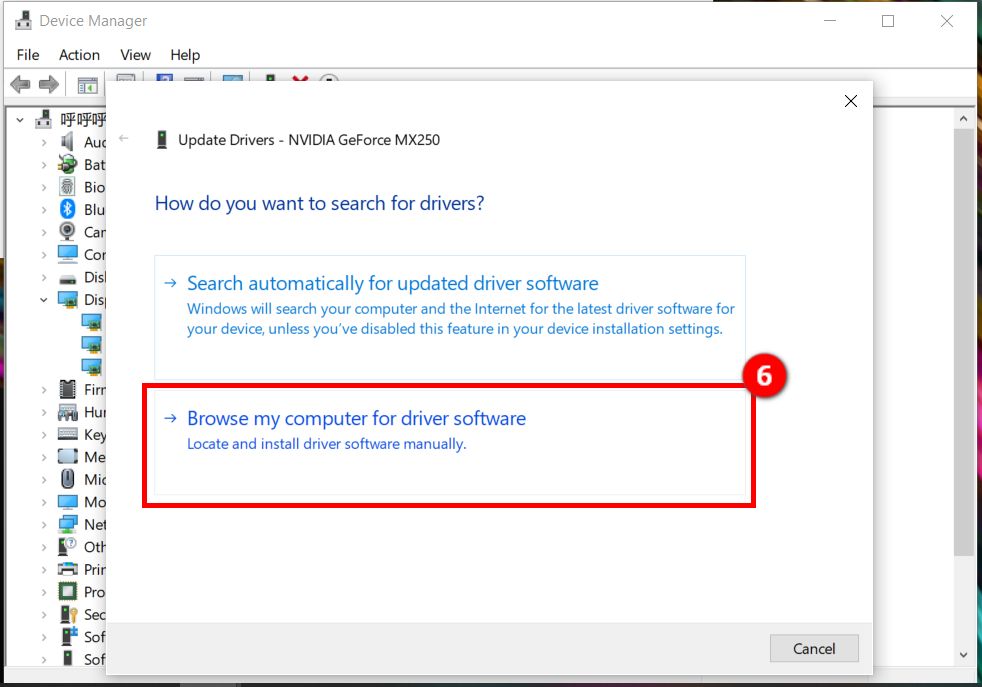
(5) Fare click su ⑦[Sfoglia], trovare il ⑧[driver scaricato] nella finestra a comparsa (annotare la posizione del driver scaricato), fare click su ⑨[OK], fare click su ⑩[Avanti].
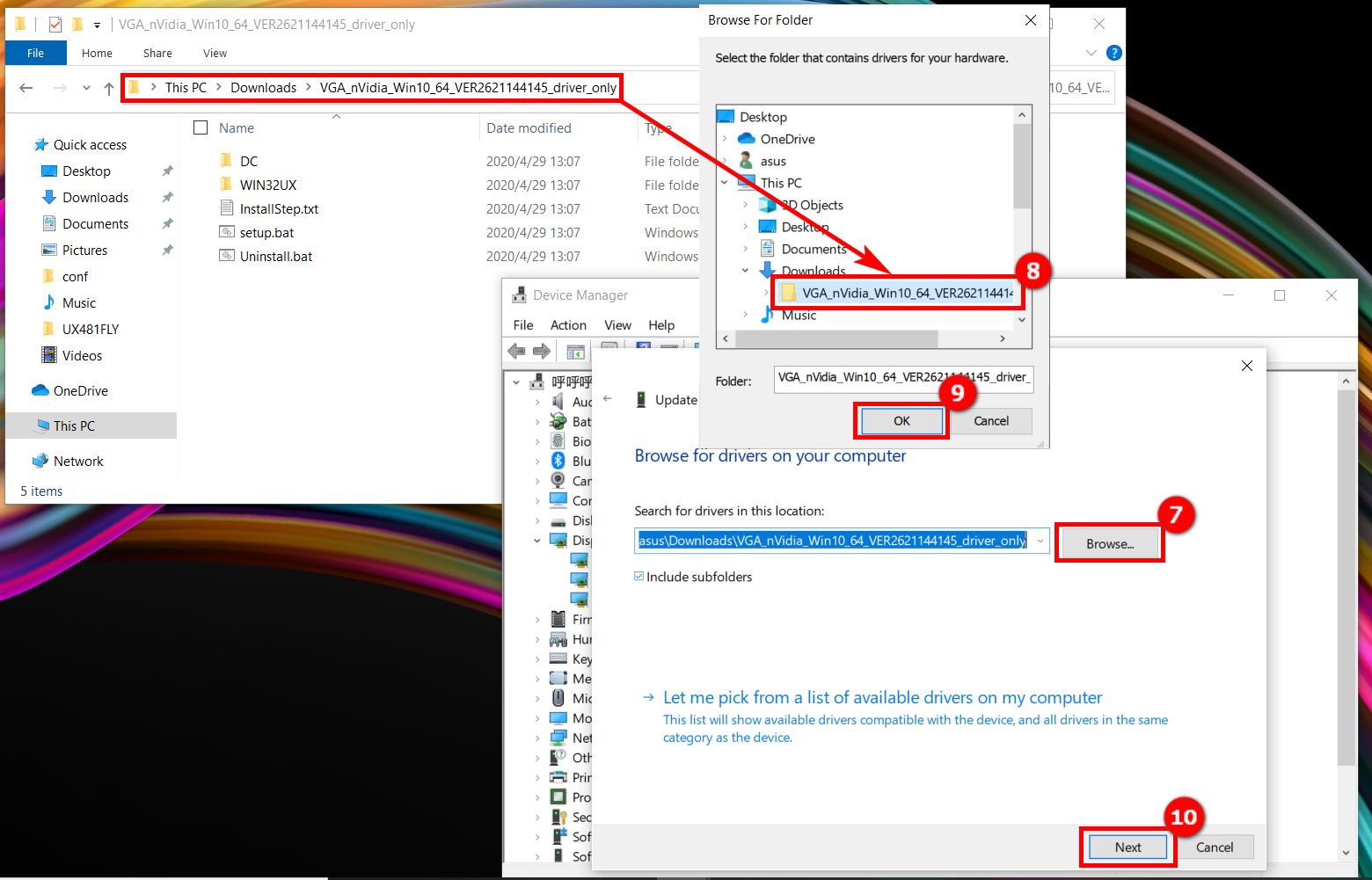
(6) Se viene visualizzata l'immagine di seguito, il driver è stato installato con successo.
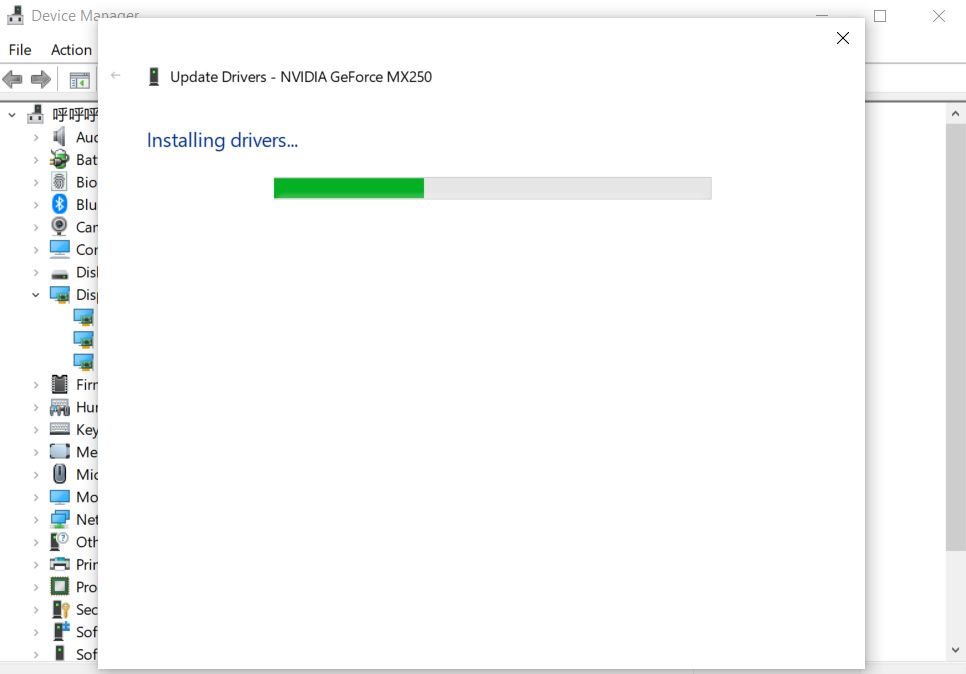
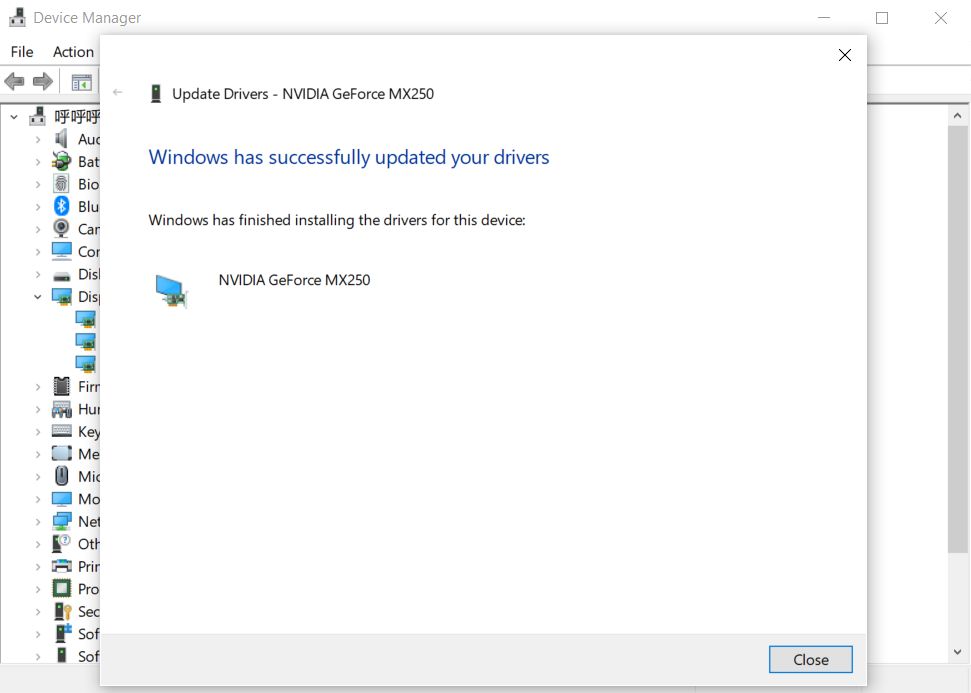
Il secondo metodo di installazione: Utilizzare PowerShell per installare il driver
(1) Aprire la cartella in cui si trova il driver e aprire il file [InstallStep.txt].
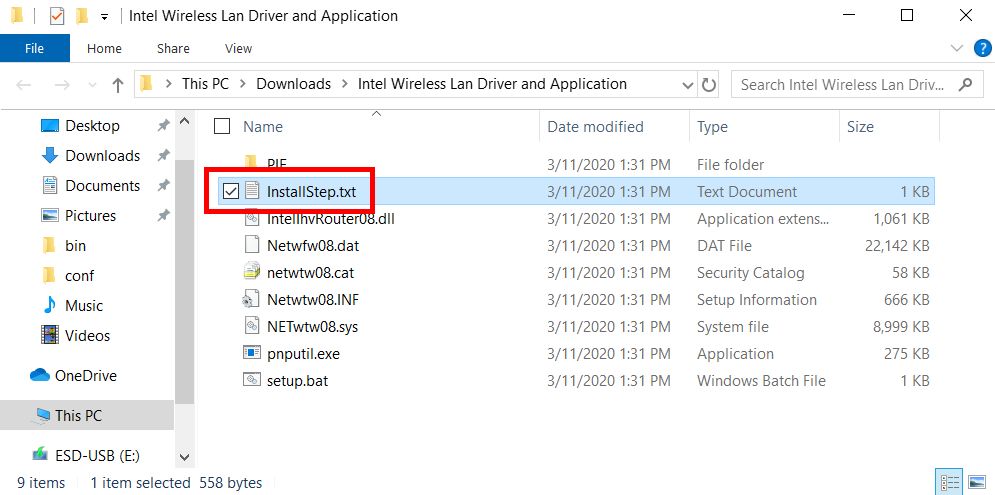
(2) Trovare [Input. \xxxxxxx] nel file aperto. È possibile vedere il file con lo stesso nome nella cartella. (Prendiamo il file setup.bat come esempio per installare il driver)
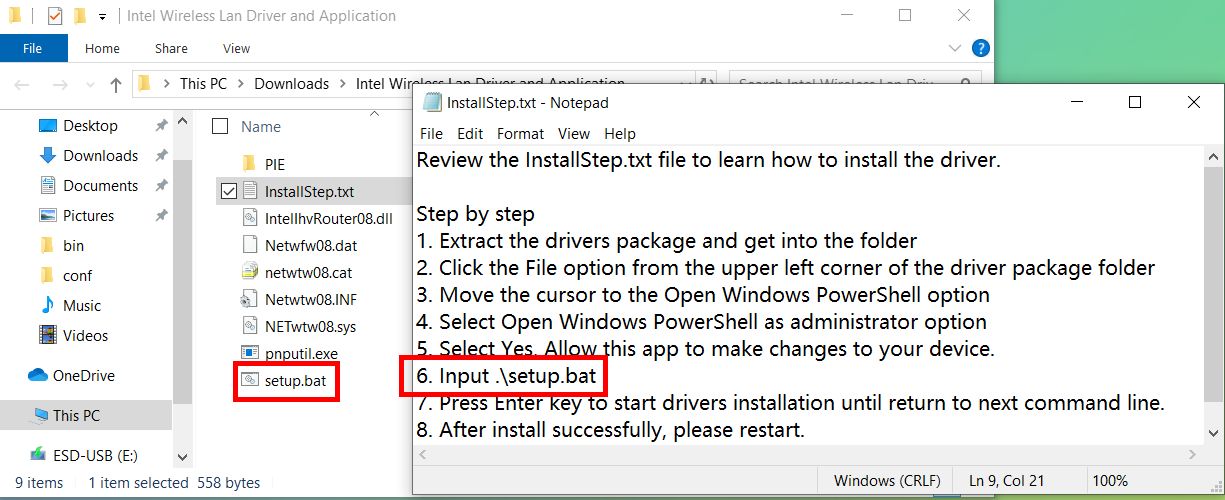
(3) Cliccare ①[File] nell'angolo in alto a sinistra della cartella, spostare il cursore su ②[sulla piccola freccia accanto a Apri Windows PowerShell], e cliccare ③[Apri Windows PowerShell come amministratore].
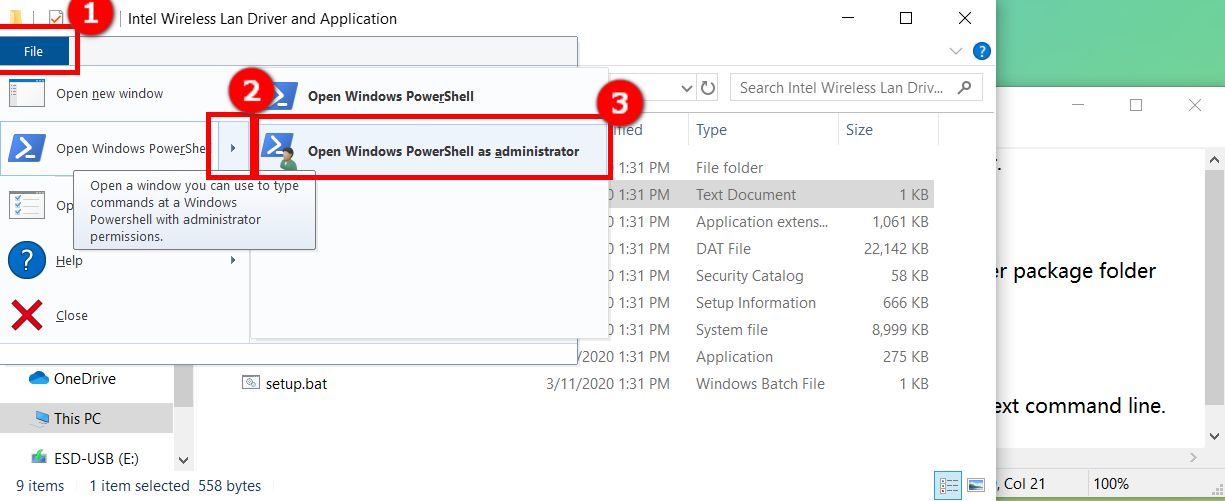
(4) Appare la seguente schermata, cliccare su [Sì].
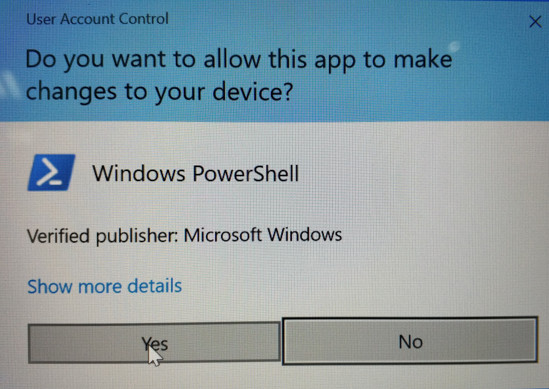
(5)Trovare [Input .\xxxxxxx] (.\setup.bat), inserite il file con [.\Setup.bat] come da esempio in [Windows PowerShell], e premete [Invio].
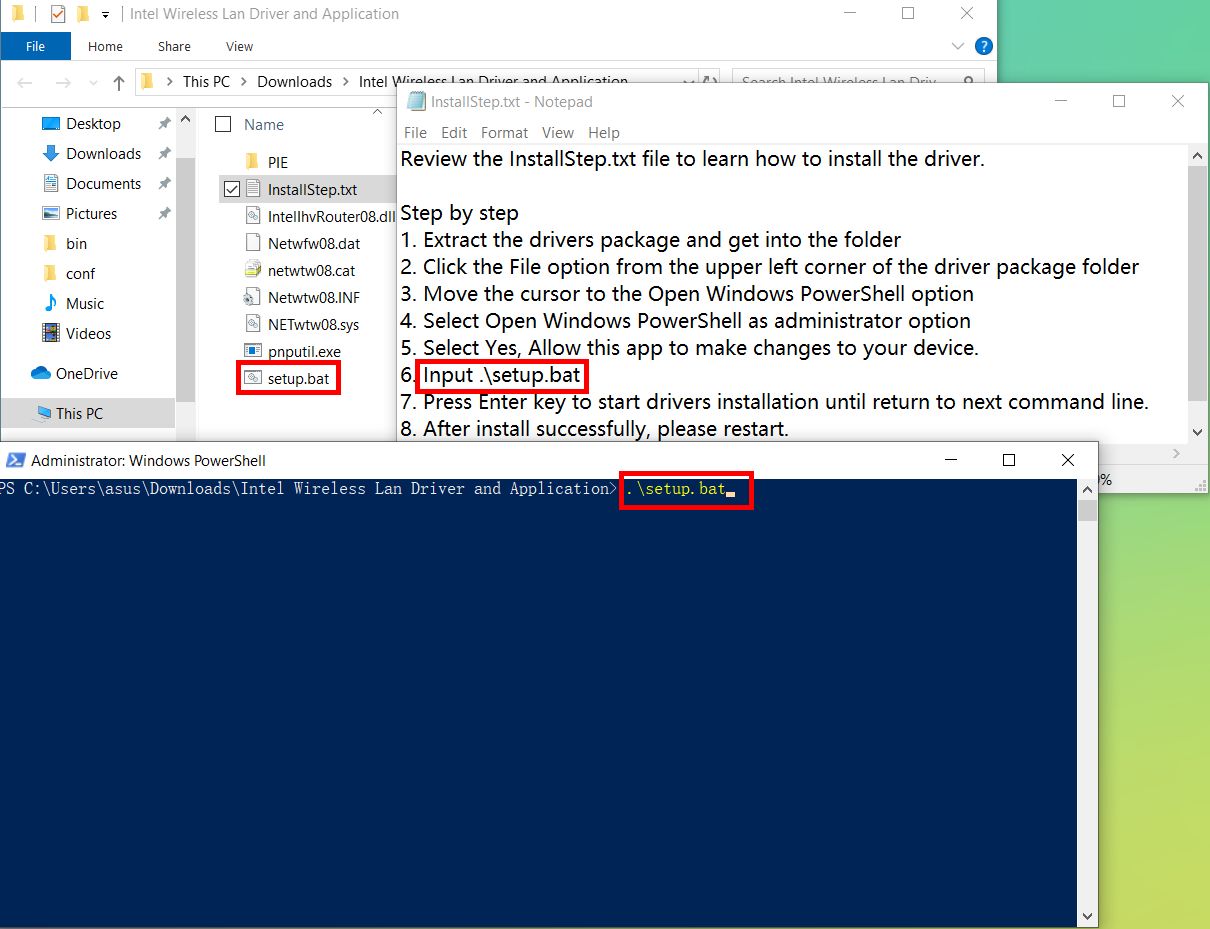
(6) Al termine dell'installazione, apparirà la seguente interfaccia che indica che il driver è stato installato con successo.
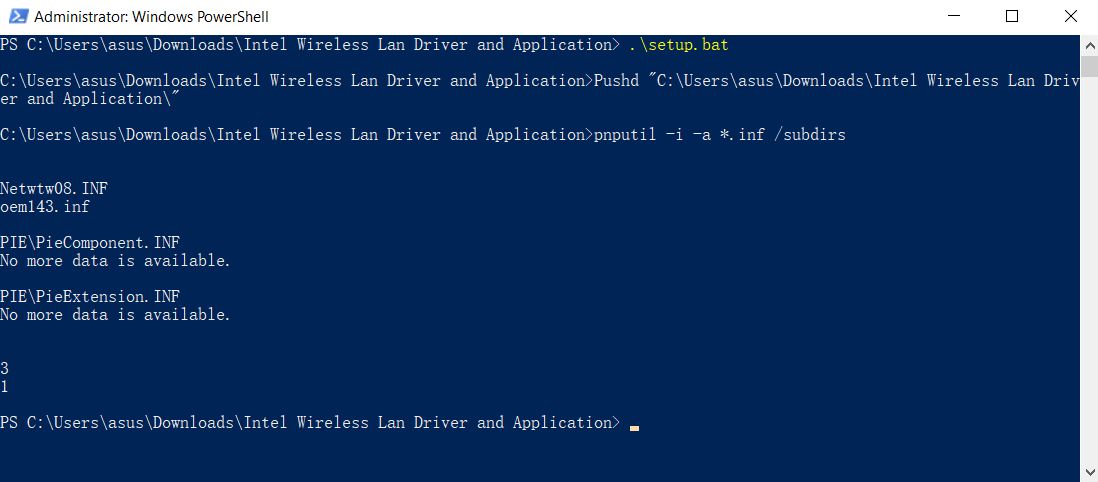
Se il problema non viene risolto con le informazioni di cui sopra, si prega di contattare il Servizio Clienti ASUS per ulteriori informazioni.